
Table des matières:
- Auteur John Day [email protected].
- Public 2024-01-30 09:05.
- Dernière modifié 2025-01-23 14:45.




Projets Fusion 360 »
HexMatrix est la matrice LED ayant de nombreux pixels triangulaires. Six pixels combinés forment un hexagone. Il existe de nombreuses animations différentes qui peuvent être affichées sur la bibliothèque FastLED sous forme de matrice. J'ai également conçu des chiffres de 0 à 9 en utilisant 10 segments pour chaque chiffre de la matrice et j'ai créé une horloge IOT.
Fournitures
- ESP8266 ou Arduino (Uno/Nano)
- DEL WS2811 (96 DEL)
- Alimentation 5V/2A
- impression en 3D
Étape 1: Impression 3D:

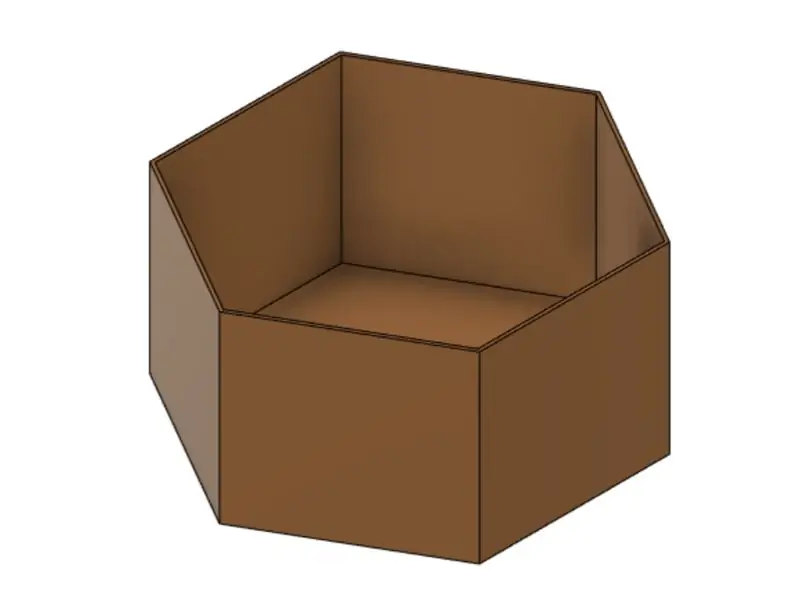
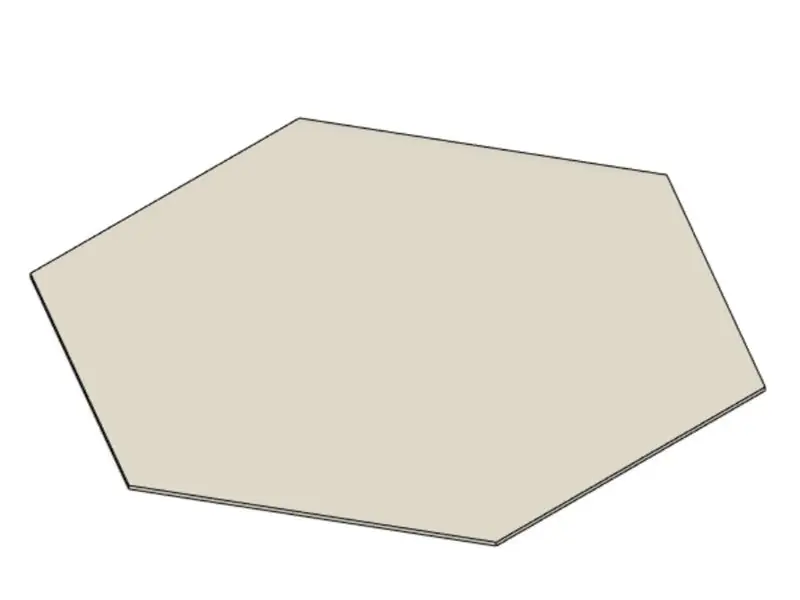
- Imprimez en 3D tous les modèles 3D donnés: Cliquez ici pour les fichiers et codes STL
- Imprimez la couche écran en PLA blanc.
Étape 2: connexions des circuits:
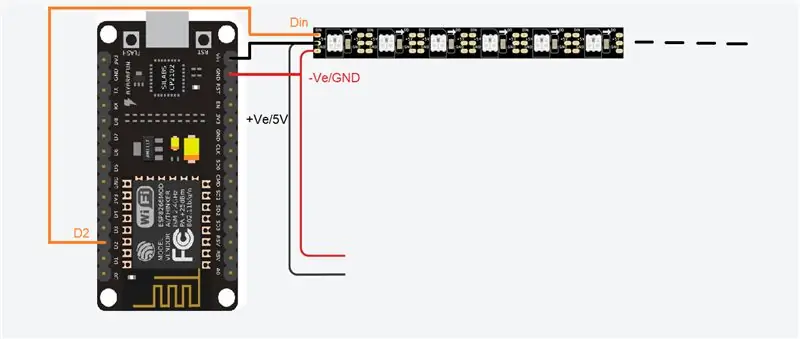
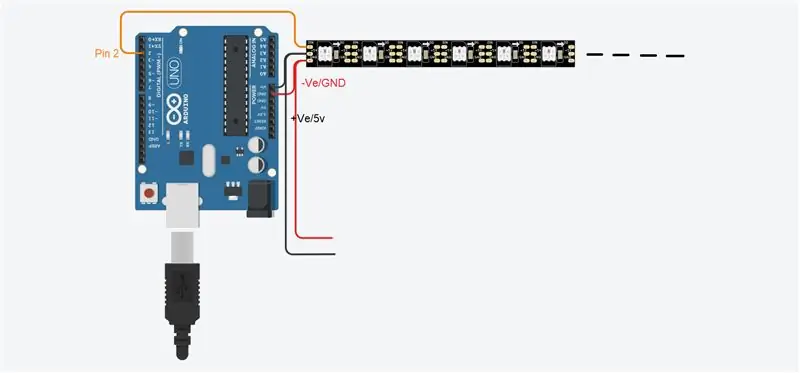
- Effectuez toutes les connexions comme indiqué sur le schéma de circuit.
- GND~-Ve
- Vin~5V~+Ve
- Entrée de données ~ Broche 2
- Étendez également les fils d'alimentation jusqu'à la dernière LED et connectez-les pour éviter la chute de tension entre les LED.
Étape 3: Remarque:
- Si vous utilisez une carte Arduino, vous ne pouvez afficher que des animations, vous ne pouvez pas afficher l'heure.
- Si vous utilisez la carte ESP8266, nous pouvons afficher l'heure et d'autres animations sur la matrice.
Étape 4: Assemblage:
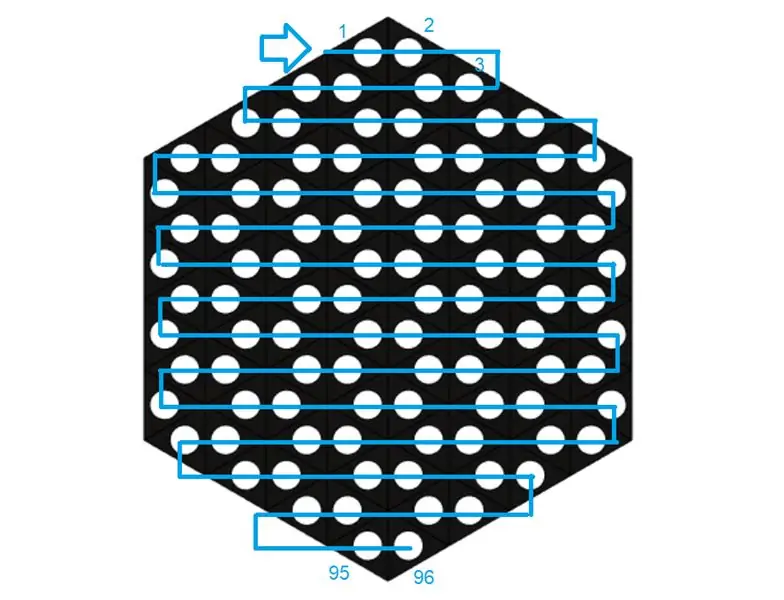


- Mettez toutes les LED dans l'ordre du serpent.
- Assemblez le tout ensemble.
- Soudez le connecteur à la carte du microcontrôleur, le connecteur est pris à l'autre extrémité de la ligne des LED.
Étape 5: Codage:
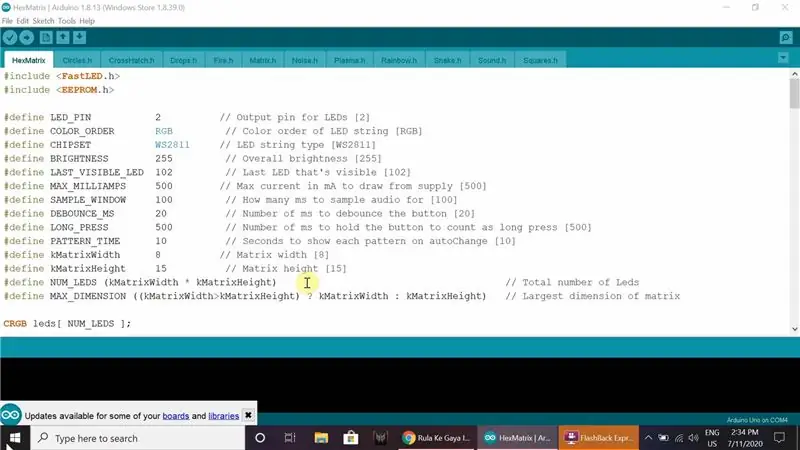
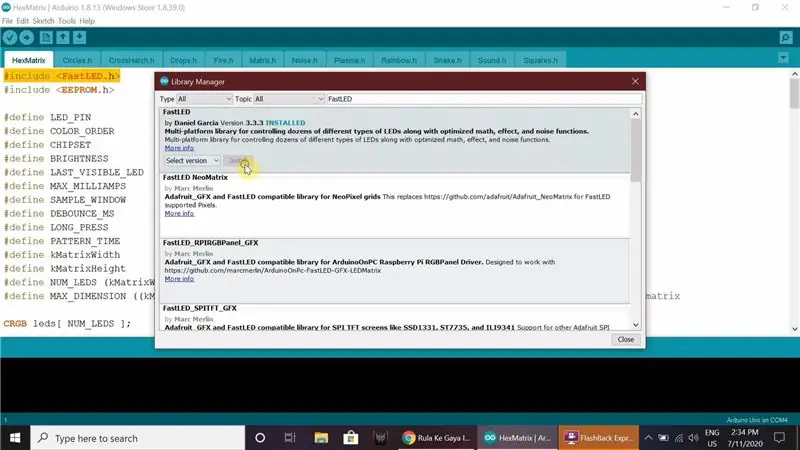
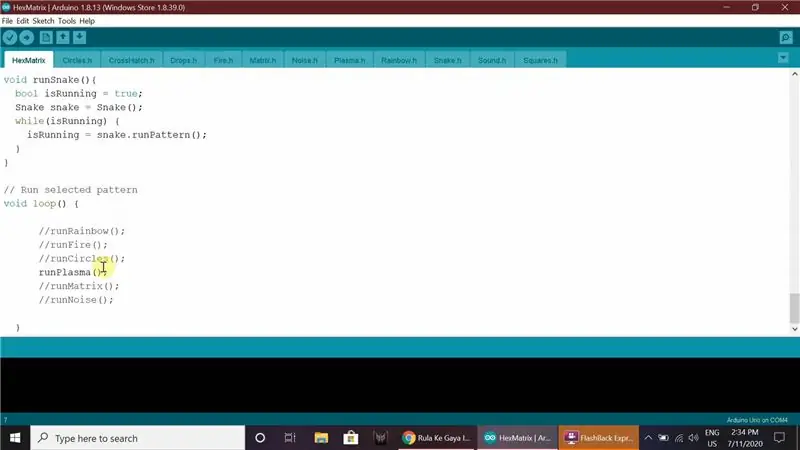
- Cliquez ici pour les codes
- Pour cette matrice, j'ai créé trois codes HexMatrix.ino, clock1.ino et clock2.ino.
- Le code HexMatrix est le code pour afficher des animations sur la matrice, il peut s'exécuter sur n'importe quelle carte de microcontrôleur.
- L'horloge et le code clock2 ne fonctionnent que sur les cartes ESP8266.
HexMatrix.ino:
- Ouvrez le code donné dans Arduino IDE.
- Installez la bibliothèque FastLED dans Arduino IDE.
- Sélectionnez le type de carte, le port et téléchargez le code.
Codes Horloge1 et Horloge2:
- Ouvrez le code dans Arduino IDE.
- Dans ce code, nous pouvons modifier ces valeurs selon notre exigence de couleur
//Chiffre les valeurs de couleur dans RGBint r=255;
entier g=255;
entier b=255;
//Valeurs des couleurs de fond en RVB
int br=0;
entier bg=20;
int bb=10;
Entrez le nom et le mot de passe Wifi
const char* ssid = "Nom_Wifi";
const char* mot de passe = "Mot de passe";
Entrez le fuseau horaire de votre pays (Inde 5:30 = 5.5 entrez de même votre fuseau horaire)
//Votre fuseau horaireint timezone = -5.5 * 3600;
- Sélectionnez le type de carte comme ESP8266, sélectionnez le port et téléchargez le code.
- En dehors de cela, nous avons également de nombreuses autres animations dans les exemples FastLED.
Conseillé:
MATRICE LED RVB UTILISANT NEOPIXEL : 8 étapes (avec photos)

MATRICE LED RVB À L'AIDE DE NEOPIXEL : Dans ce tutoriel, je vais vous montrer comment construire une matrice à LED RVB 5*5 À L'AIDE DE NEOPIXEL. Avec cette matrice, on peut afficher des animations envoûtantes, des emojis et des lettres supersimples très attractives. Commençons
Matrice LED RVB 64x32 avec Arduino Mega : 6 étapes

Matrice LED RVB 64x32 avec Arduino Mega : J'ai aimé apprendre à utiliser la matrice LED et les LED adressables. Ils sont très amusants lorsque vous comprenez comment cela se combine. J'ai mis en place ce tutoriel expliquant chaque étape de manière simple et cohérente pour que les autres apprennent. Alors profitez. Le
Illuminez votre Saint-Valentin avec une matrice RVB étincelante : 3 étapes

Illuminez votre Saint-Valentin avec Sparkling RGB Matrix : la Saint-Valentin approche, rencontrez-vous quelqu'un qui est tombé amoureux au premier regard ?
Mastermind avec une matrice LED RVB 8x8 : 5 étapes (avec photos)

Mastermind avec une matrice LED RVB 8x8 : Pièces requises : Matrice LED RVB Basys3 FPGA 8x8 par batterie GEEETECH9V Transistors (x32)Résistance 1K (x32)Résistance 100 Ohm (x1)Résistance 50 Ohm (x1)La matrice LED est une matrice d'anode commune avec 32 broches au total. L'anode commune signifie que chaque rangée est
Matrice RVB + Analyseur de spectre : 10 étapes (avec photos)

Matrice RVB + Analyseur de spectre : Aimez les LED ? Moi aussi ! C'est pourquoi, dans ce Instructable, je vais vous montrer comment faire une impressionnante matrice de LED RVB, qui peut facilement se transformer en un analyseur de spectre en un clic. Après la lecture , si vous pensez que ce Instructable l'a mérité, veuillez voter
